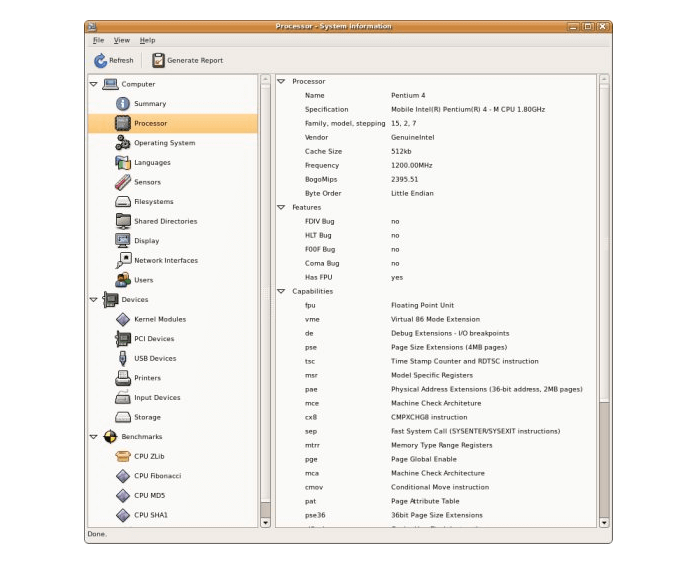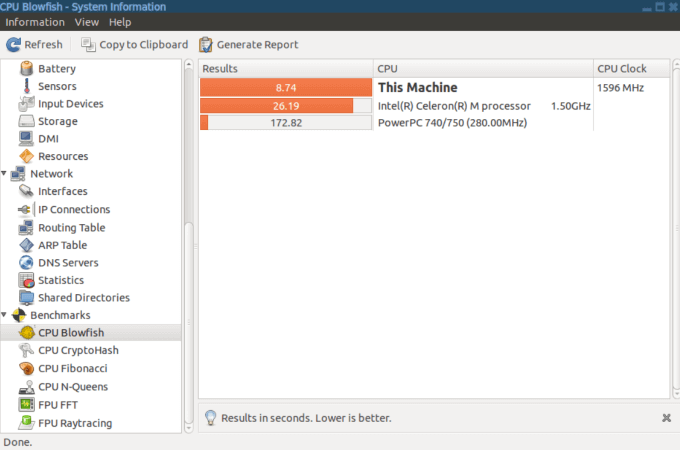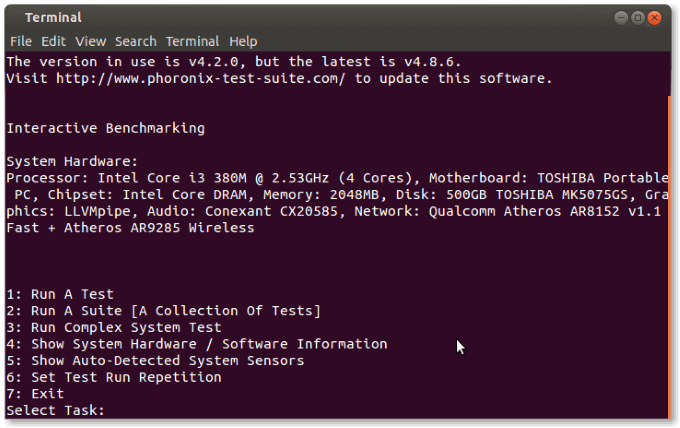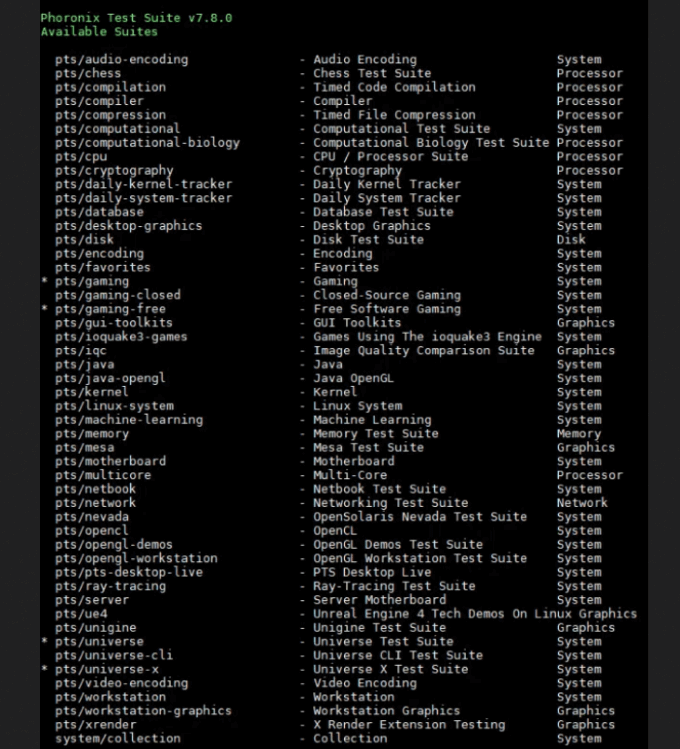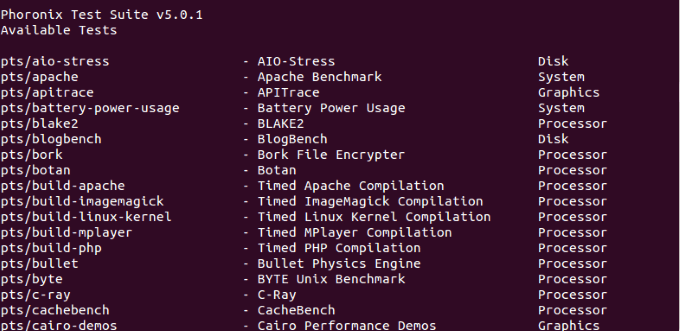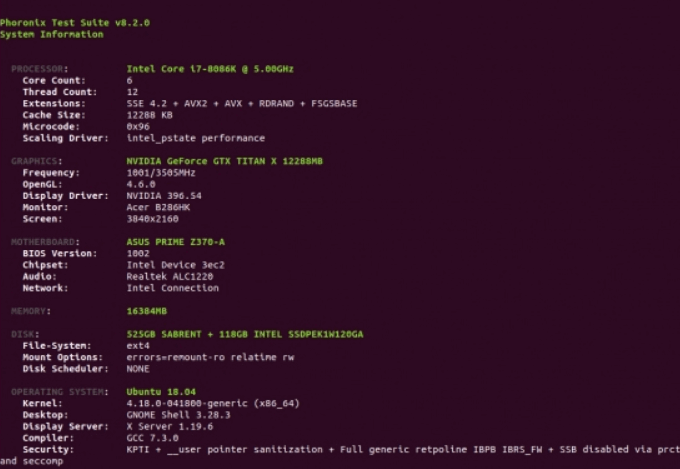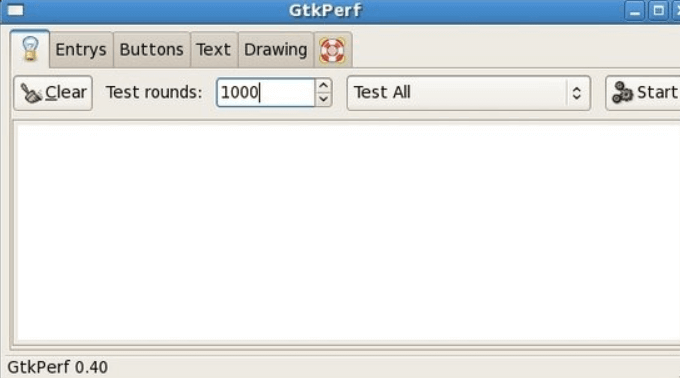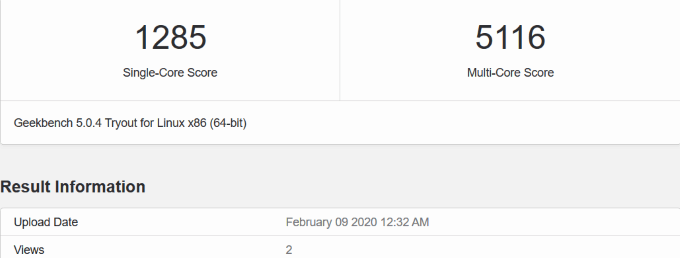- Как пройти тест системы Linux
- sudo apt-get install phoronix-test-suite
- sudo dpkg -i /path/to/packagename.deb
- phoronix-test-suite list-available-suites
- phoronix-test-suite list-available-tests
- phoronix-test-suite benchmark
- Тест производительности Linux
- Что такое Phoronix Test Suite?
- Доступные тесты производительности
- Тесты общей производительности системы (System):
- Тесты производительности процессора (Processor):
- Тесты производительности памяти (Memory):
- Тесты производительности дисковой подсистемы (Disk):
- Тесты производительности видеокарты (Graphics):
- Тест производительности Linux
- 1. Установка Phoronix Test Suite
- 2. Подключение учётной записи
- 3. Просмотр доступных бенчмарков
- 4. Установка тестов
- 5. Запуск тестов
- 6. Просмотр результатов тестов
- 7. Работа с сайтом openbenchmarking.org
- 8. Настройка сетевого доступа для тестов
- 9. Сервер тестирования компьютеров в локальной сети
- Выводы
Как пройти тест системы Linux
Тесты используются для оценки производительности программных приложений и компьютерного оборудования. Аппаратный бенчмаркинг, популярный среди игрового сообщества Windows PC, измеряет различные атрибуты, такие как память, процессор и производительность жесткого диска.
Эта диагностика также может быть выполнена в большинстве ОС Linux и позволяет пользователям Linux определять, насколько хорошо работает их компьютерное оборудование, предоставляя информацию о его возможностях и необходимости обновления. Результаты тестирования системы Linux помогут определить, следует ли пользователям вносить какие-либо изменения в оборудование, и выявить узкие места в системе.
Существует множество инструментов для тестирования производительности Linux с открытым исходным кодом, которые помогут пользователям точно настроить свою сеть и систему с помощью объективных сравнений. В этой статье будут описаны несколько инструментов, доступных для тестирования системы Linux.
Hardinfo предоставляет как базовые тесты, так и подробную информацию о системе и доступна в большинстве репозиториев Linux. Он также будет генерировать подробные отчеты.
- Загрузить и установить HARDiNFO
- Чтобы запустить приложение, перейдите в Системные инструменты> Системный профилировщик и Тест производительности
- Или запустить из командной строки $ hardinfo
В Hardinfo доступны следующие тесты:
- ЦП Фибоначчи
- CPU Blowfish
- FPU Raytracing
- CPU CryptoHash
- ЦП N-Queens
- FPU FFT
Каждый из приведенных выше тестов производительности системы Linux даст оценку, которую вы можете использовать для сравнения с другими системами. Вы также можете быстро получить информацию о системе, нажав на тест и увидев подробности на правой стороне вашего компьютера.
Чтобы запустить тест, нажмите на вкладку, которую вы хотите. Hardinfo запустит тест. Смотрите ваши результаты на правой стороне.
Нажмите «Создать отчет» на верхней панели инструментов, чтобы экспортировать результаты устройства, сети, компьютера или теста в файл HTML. После завершения экспорта вы увидите возможность немедленно открыть файл и просмотреть его.
Phoronix Test Suite является бесплатным с открытым исходным кодом и имеет доступ к более чем 100 тестовым наборам тестов Linux и более 450 тестовым профилям. Устанавливайте только нужные вам тесты и получайте доступ к отчетам и системным журналам.
Вы можете найти Phoronix в Центре программного обеспечения Ubuntu, а также в других менеджерах дистрибутивов Linux. Он предоставляет пользователям меню бенчмаркинга и информационных опций.
Существует три способа установки Phoronix Test Suite. Первый способ — открыть терминал и установить его с помощью следующей команды:
sudo apt-get install phoronix-test-suite
Другой способ — найти Phoronix в программном центре Ubuntu и установить пакет.
Или перейдите к веб-сайт продукта и загрузите последнюю версию. После загрузки установите его из терминала, используя команду ниже:
sudo dpkg -i /path/to/packagename.deb
Вы также должны установить основные зависимости с помощью этой команды:
Как уже упоминалось выше, у Phoronix более 100 тестов. Имейте в виду, что каждый тест требует от вас загрузки его зависимостей. Пользователи могут запускать отдельные тесты или группы (наборы) тестов. Создайте свои собственные наборы или используйте те, которые предоставлены Phoronix.
Используйте команду ниже, чтобы просмотреть список доступных в настоящее время наборов:
phoronix-test-suite list-available-suites
Чтобы просмотреть список доступных в настоящее время тестов производительности системы Linux, используйте следующую команду:
phoronix-test-suite list-available-tests
Прежде чем вы сможете запустить Phoronix в Ubuntu, вы должны сначала установить тестовые зависимые пакеты. На многих дистрибутивах Linux Phoronix может использовать систему управления пакетами программного обеспечения для установить дополнительные зависимости,
Самый простой способ начать тестирование — это просмотреть списки доступных тестов, выбрать один и запустить его с помощью следующей команды:
phoronix-test-suite benchmark
Если вы впервые используете Phoronix, вам нужно будет ответить на несколько вопросов, а затем принять пользовательское соглашение. Результаты сравнительного анализа загружены в OpenBenchmarking.org,
GtkPerf — это набор тестов, используемый для измерения скорости рендеринга линий, создания графики и прокрутки в выпадающих списках. Пользователи смогут оценить, насколько отзывчивым является их рабочий стол.
Чтобы установить его, введите в терминал следующую команду:
сделать apt-get установить gtkperf
Или найдите его в установщике вашего пакета.
Когда вы запускаете тест системы Linux, GtkPerf будет выполнять операции с виджетами GTK + и сообщать вам, сколько времени они занимают.
Пользователи могут воспроизводить тесты с помощью GtkPerf для проверки производительности системы на нескольких устройствах.
Geekbench — это инструмент тестирования системы Linux с системой скоринга, которая измеряет одноядерную и многоядерную производительность. Он доступен только как исполняемый файл командной строки в Linux.
Чем выше оценка Geekbench, тем быстрее и лучше ваш процессор. Начните с загрузки последней версии Geekbench с официальная страница загрузки,
Или загрузите Geekbench на свой сервер с помощью команды ниже:
Используйте tar -zxvf Geekbench-5.0.4-Linux.tar.gz, чтобы извлечь загруженные файлы. Измените каталоги, чтобы перейти в папку, где находятся ваши извлеченные файлы Geekbench:
Используйте команду ниже, чтобы запустить тест в пробном режиме:
Когда тест будет завершен, вы увидите уникальную ссылку на веб-сайт для каждого теста для просмотра ваших результатов. Результаты объединены в таблицу.
Полный счет находится в верхней части таблицы. Прокрутите список, чтобы увидеть результаты каждого теста, который вы провели.
Результаты загружен в Интернет, что позволяет вам просматривать ваши оценки.
Используйте некоторые из приведенных выше инструментов тестирования системы Linux, чтобы оценить производительность и мощность вашей системы и сравнить свои результаты с другими компьютерами. Процесс бенчмаркинга поможет вам найти слабые звенья и обновить при необходимости.
Источник
Тест производительности Linux
Пользователи редко задумываются о конфигурации и производительности используемого ими персонального компьютера. Обычно интерес к этой теме возникает в том случае, если пользователь увлечён сферой информационных технологий или если его не устраивает текущая производительность системы.
Однако, этот вопрос весьма важен, особенно если рабочая станция — ваше устройство, используемое для развлечений, отдыха и работы. В этой статье мы разберемся как выполнить тест производительности Linux и рассмотрим один из инструментов тестирования производительности — Phoronix Test Suite.
Что такое Phoronix Test Suite?
Данный пакет — открытое программное обеспечение, используемое для автоматического тестирования комплектующих системы с помощью огромного набора бенчмарков. С данным ПО тесно связан сайт openbenchmarking.org, позволяющий сохранять и вести свою базу результатов тестов, а также делиться своими достижениями с другими.
С помощью Phoronix Test Suite вы можете найти узкое место в своей конфигурации компьютера, сравнить вашу систему с аналогичными системами других пользователей, оценить общую производительность или производительность конкретных узлов ПК. Для всех этих целей пакет предлагает широкий выбор тестов, разделённый на несколько категорий:
- System — тесты общей производительности системы.
- Processor — тесты производительности процессора.
- Memory — тесты производительности оперативной памяти.
- Graphics — тестирование производительности видеокарты.
- Disk — тесты производительности дисковой подсистемы.
Рассмотрим каждую категорию отдельно, составив список интересных бенчмарков.
Доступные тесты производительности
Тесты общей производительности системы (System):
- PyBench — тест, вызывающий различные функции, реализованные с использованием Python. Позволяет оценить общую производительность системы Linux.
- Blender — тест на основе программного обеспечения с открытым исходным кодом для создания 3D-сцен и 3D-моделей.
- BRL-CAD — бенчмарк на базе кросс-платформенного программного обеспечения для твердотельного моделирования.
- IndigoBench — тест на основе Indigo Renderer (фотореалистичного рендера для GPU и CPU, применяющего методики точного моделирования физики света).
- LuxMark — мультиплатформенный тест OpenGL, основанный на LuxRender. Использует библиотеку OpenCL, содержит несколько различных сцен для рендеринга. LuxRender — система рендеринга для Blender и 3DS Max.
- Ethminer — бенчмарк на основе Ethereum Ethminer (Майнер GPU для различных монет, основанных на алгоритме Ethash).
- V-Ray — бенчмарк на основе рендера V-Ray от Chaos Group.
Тесты производительности процессора (Processor):
- Build-GCC — тест процессора linux, показывающий сколько времени занимает сборка коллекции GNU Compiler Collection. Содержит библиотеки, написанные на следующих языках: C, C++, Objective-C, Fortran, Ada, Go и D.
- Build-PHP — тест даёт оценку быстроте компиляции PHP7.
- Go-benchmark — бенчмарк, вычисляющий производительность процессора в Go для HTTP, JSON и сборки мусора.
- Dacapobench — тесты DaCapo, написанные на Java и тестирующие производительность процессора.
- SciMark2 — бенчмарк SciMark 2.0, оценивающий производительность научных и целочисленных вычислений и разработанный программистами National Institute of Standards and Technology. Содержит несколько подтестов, основанных на различных алгоритмах.
- FFmpeg — тест на основе набора библиотек FFmpeg, позволяющих кодировать/декодировать аудиозаписи и видеозаписи в различные форматы. Тестирует производительность кодирования аудио/видео системой.
- LuxCoreRender — рендер с открытым исходным кодом. Данный бенчмарк оценивает производительность процессора.
- X264 — тест производительности процессора Linux при кодировании x264-видео.
- Povray — бенчмарк на основе программы The Persistence of Vision Raytracer, строящий 3D-сцены на основе трассировки лучей.
- OpenSSL — тест процессора, измеряющий производительность процессора при использовании алгоритма шифрования RSA, 4096-бит, OpenSSL.
Тесты производительности памяти (Memory):
- RAMspeed — тест памяти Linux, измеряющий производительность оперативной памяти.
- SQLite — тест оперативной памяти, измеряющий время, необходимое для выполнения вставки данных в индексированную базу данных.
Тесты производительности дисковой подсистемы (Disk):
- Iozone — тестирует производительность жёсткого диска linux, а также файловой системы.
Тесты производительности видеокарты (Graphics):
- UNIGINE-Heaven — бенчмарк, вычисляющий среднюю частоту кадров в демо UNIGINE Heaven. Данное демо было выпущено в 2009 году.
- UNIGINE-Valley — тест видеокарты linux, вычисляющий среднюю частоту кадров в демо UNIGINE Valley. Исходное ПО было выпущено в 2013 году и использует OpenGL 3.
- UNIGINE-Superposition — тест видеокарты на основе демо UNIGINE Superposition, вышедшего в 2017 году. Исходный тест содержит режим для виртуальной реальности.
- UE4-Atlantis — тест на основе демо на движке Unreal Engine 4. Тест вышел в 2015 году.
Тест производительности Linux
1. Установка Phoronix Test Suite
В репозиториях операционных систем семейства Linux обычно содержится устаревшая версия пакета. Поэтому, в первую очередь скачиваем свежую версию дистрибутива по адресу: https://www.phoronix-test-suite.com/?k=downloads.
Далее предлагаем последовательность установки для операционной системы Ubuntu.
Открываем командный интерпретатор bash и выполняем следующие команды:
sudo apt install gdebi-core
Пакет, позволяющий устанавливать программное обеспечение из пакетов *.deb, установлен. Затем устанавливаем скачанную нами версию тестового программного обеспечения:
sudo gdebi phoronix-test-suite_9.4.0_all.deb
Данную команду надо выполнять из папки, в которой находится скачанный дистрибутив Phoronix Test Suite.
2. Подключение учётной записи
Далее рекомендуем вам на сайте openbenchmarking.org, сохраняющем результаты тестов с использованием Phoronix Test Suite, создать свою учётную запись. После этого подключаем вашу учётную запись с помощью команды:
Вводим свой логин и пароль.
На этом установка Phoronix Test Suite завершена.
3. Просмотр доступных бенчмарков
Посмотреть доступные бенчмарки можно с помощью команды:
sudo phoronix-test-suite list-all-tests
Просмотреть установленные тесты можно с помощью команды:
sudo phoronix-test-suite list-installed-tests
Просмотреть неустановленные тесты можно с помощью команды:
sudo phoronix-test-suite list-not-installed-tests
4. Установка тестов
Устанавливаются нужные вам тесты с помощью команды:
sudo phoronix-test-suite install [ имя теста ]
sudo phoronix-test-suite install build-gcc
В случае некорректной установки выбранного бенчмарка можно использовать для удаления теста команду:
sudo phoronix-test-suite remove-installed-test [ имя теста ]
sudo phoronix-test-suite remove-installed-test build-gcc
Для того, чтобы выявить ошибки в процессе установки, необходимо воспользоваться командой:
sudo ph oronix-test-suite debug-install [ имя теста ]
sudo phoronix-test-suite debug-install build-gcc
5. Запуск тестов
Запуск чтобы запустить конкретный тест производительности linux из состава пакета выполните:
sudo phoronix-test-suite run [ имя теста ]
sudo phoronix-test-suite run pybench
После запуска Phoronix Test Suite спрашивает, сохранить результаты или нет. Выбираем Y. В следующем запросе нужно ввести имя файла результатов теста, например, test-28-02-2020-01. Затем тест запрашивает уникальное имя теста (конфигурации теста). Последним запрашивается описание тестовой конфигурации (можно оставить по умолчанию).
После выполнения теста выводится предложение просмотреть результат в браузере и загрузить результат на сайт openbenchmarking.org.
Результат в браузере выглядит следующим образом
Запуск нескольких тестов одновременно производится командой:
sudo phoronix-test-suite run [ имя теста ] [ имя теста ] [ имя теста ] … [ имя теста ]
sudo phoronix-test-suite run scimark2 pybench
Запуск теста с отслеживанием ошибок производится командой:
sudo phoronix-test-suite debug-run [ имя теста ]
sudo phoronix-test-suite debug-run scimark2
6. Просмотр результатов тестов
Отобразить на экране список сохранённых результатов тестов Linux можно с помощью команды:
sudo phoronix-test-suite list-saved-results
Просмотреть конкретный результат можно с помощью команды:
sudo phoronix-test-suite show-result [ saved name ]
sudo phoronix-test-suite show-result 2002279-FIRE-TEST26009
Удалить результат можно с помощью команды:
sudo phoronix-test-suite remove-result [ saved name ]
sudo phoronix-test-suite remove-result 2002279-FIRE-TEST26009
Переименовать файл, содержащий результаты, можно следующей командой:
sudo phoronix-test-suite rename-result-file [ saved name ]
sudo phoronix-test-suite rename-result-file test-26-02-2020-02
Команда запрашивает новое имя файла:
Сохранить результаты в формате pdf можно с помощью команды:
sudo phoronix-test-suite result-file-to-pdf [ saved name ]
sudo phoronix-test-suite result-file-to-pdf test-28-02-2020-01
Объединить результаты из разных файлов в один можно с помощью команды:
sudo phoronix-test-suite merge-results [ saved name ] [ saved name ] … [ saved name ]
sudo phoronix-test-suite merge-results test-26-02-2020-02 test-28-02-2020-01
При этом имя для объединённого результата программа выбирает сама, отдельные старые результаты тоже сохраняются.
Внимание! При выполнении этой команды ссылка для просмотра результата в браузере у меня получалась нерабочей, но в дальнейшем результат было можно просмотреть с помощью команды
sudo phoronix-test-suite show-result [ saved name ].
7. Работа с сайтом openbenchmarking.org
Вставка результата в базу сайта производится следующим образом:
sudo phoronix-test-suite upload-result [ saved name ]
sudo phoronix-test-suite upload-result test-28-02-2020-01
Загрузить конкретный результат текущего пользователя с сайта на ПК можно с помощью команды:
sudo phoronix-test-suite clone-result [ OpenBenchmarking ID test ]
sudo phoronix-test-suite clone-result 2002279-FIRE-TEST26009
Посмотреть загруженные с данного IP на сайт результаты тестов можно с помощью команды:
sudo phoronix-test-suite openbenchmarking-uploads
Также посмотреть результаты тестов можно непосредственно в браузере на сайте openbenchmarking.org.
Для того, чтобы сформировать выборку тестов, необходимо установить флажки с названием файлов результатов и нажать на ссылку Compare Selected Results.
Результат сформированной выборки будет выглядеть так:
8. Настройка сетевого доступа для тестов
Следующая команда показывает параметры сетевых настроек для пакета:
sudo phoronix-test-suite network-info
Настроить параметры прокси-сервера для доступа к базам тестов в Интернет можно с помощью команды:
sudo phoronix-test-suite network-setup
9. Сервер тестирования компьютеров в локальной сети
Кроме того, пакет Phoronix Test Suite содержит сервер удалённого тестирования Phoromatic, с помощью которого можно организовать централизованное тестирование и хранение результатов тестов в локальной сети. Подробное рассмотрение данного сервера выходит за рамки нашей статьи.
Выводы
В статье мы рассмотрели как оценить производительность Linux и как пользоваться Phoronix Test Suite. Этот пакет содержит огромный выбор тестов на любой вкус. Нами порекомендованы некоторые из них для всестороннего тестирования персонального компьютера. Также были рассмотрены особенности работы с программой в командной оболочке. Было уделено внимание выгрузке результатов на сайт, комбинированию и просмотру результатов.
Теперь вы тоже можете присоединиться к сообществу тестеров Phoronix Test Suite. Делитесь своими результатами тестов в комментариях!
Источник